<ก่อนหน้านี้ | Contents | ถัดไป>
3.1.2. การใช้การเชื่อมต่อด้วยสายเคเบิล
ขั้นตอน 3.1. ในการเชื่อมต่ออินเทอร์เน็ตโดยใช้การเชื่อมต่อด้วยสายเคเบิล:
1 เมื่อ System เมนูชี้ไปที่ การบริหารจัดการ และคลิก เครือข่ายส่วน ตั้งค่าเครือข่าย กล่องโต้ตอบจะปรากฏขึ้น
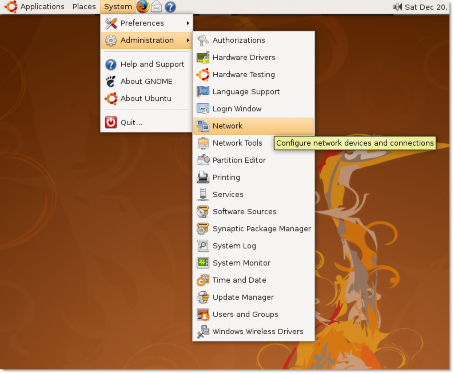
รูปที่ 3.3 การเข้าถึงการตั้งค่าเครือข่าย
ฮิต คลิกที่ ไขกุญแจ ปุ่มและป้อนรหัสผ่านผู้ดูแลระบบของคุณ
3 เมื่อ การเชื่อมต่อ หน้า เลือกการเชื่อมต่อที่จะใช้ คลิก อสังหาริมทรัพย์ ส่วน eth0 คุณสมบัติ กล่องโต้ตอบจะปรากฏขึ้น
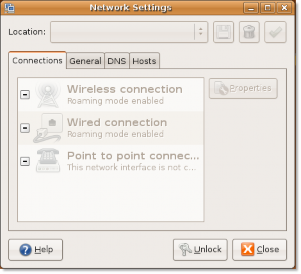
รูปที่ 3.4. การตั้งค่าเครือข่าย
4. ล้างไฟล์ เปิดใช้งานโหมดโรมมิ่ง ช่องทำเครื่องหมายเพื่อเปิดใช้งานการเชื่อมต่อ
![]() หมายเหตุ
หมายเหตุ
ผู้ให้บริการบรอดแบนด์ส่วนใหญ่จะใช้ Dynamic Host Control Protocol (DHCP) เพื่อให้คุณ
ด้วยที่อยู่ IP หากจำเป็นต้องใช้ที่อยู่ IP แบบคงที่ ผู้ดูแลระบบเครือข่ายของคุณจะเป็นผู้จัดเตรียมที่อยู่นั้น ขั้นตอนต่อไปนี้ใช้สำหรับการตั้งค่าที่อยู่ IP แบบคงที่
ก. ใน องค์ประกอบ เลือกกล่อง ที่อยู่ IP แบบคงที่ ตัวเลือก
NS. พิมพ์ที่อยู่ IP ของคอมพิวเตอร์ของคุณใน ที่อยู่ IP กล่อง.
ค. พิมพ์ subnetwork (subnet) mask ของ IP address ของคอมคุณในช่อง มาสก์ กล่อง.
![]() หมายเหตุ
หมายเหตุ
ซับเน็ตมาสก์แบ่งเครือข่ายของที่อยู่ IP ออกเป็นกลุ่ม ซึ่งอำนวยความสะดวกในการกำหนดเส้นทาง
ของข้อมูล
NS. พิมพ์ที่อยู่ IP ของ ISP ของคุณใน ที่อยู่เกตเวย์ กล่อง.
![]() หมายเหตุ
หมายเหตุ
เกตเวย์เป็นอุปกรณ์ที่เชื่อมต่อผู้ใช้กับอินเทอร์เน็ต ให้บริการโดย ISP
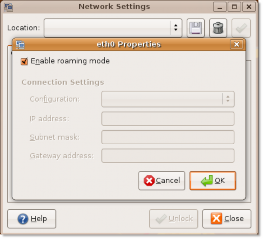
รูปที่ 3.5. eth0 คุณสมบัติ
5 คลิก OK เพื่อให้การกำหนดค่าสำหรับการเชื่อมต่อสายเคเบิลเสร็จสมบูรณ์
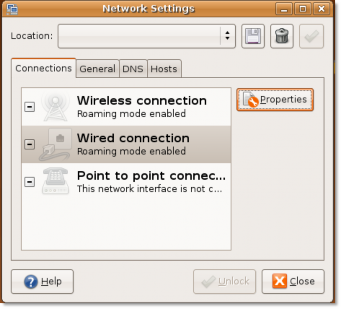
รูปที่ 3.6. การตั้งค่าเครือข่าย
ตอนนี้คุณสามารถเชื่อมต่ออินเทอร์เน็ตโดยใช้สายเคเบิล
หากผู้ให้บริการอินเทอร์เน็ตของคุณใช้ DHCP (Dynamic Host Connection Protocol) คุณเพียงแค่ต้องเลือก การกำหนดค่าอัตโนมัติ (DHCP) จาก องค์ประกอบ เมนูแบบเลื่อนลง


 เอกสาร
เอกสาร